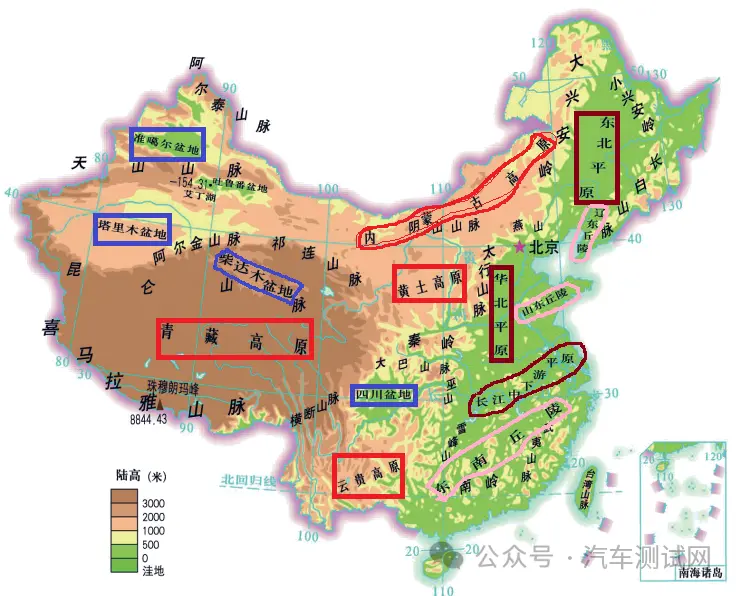测试环境的自校准

无论是国内还是国外,越来越多的运营商、认证机构、用户都选择使用 HEAD acoustics 的 ACQUA 通信分析系统对语音质量进行客观评价。HEAD acoustics ACQUA 通信分析系统的稳定性,准确性,权威性得到了全球客户的一致肯定。由于在不同的测试环境下往往会得到不同的测试结果,所以每一家的实验室都需要对数据进行对标,即缩小与认证实验室或运营商实验室的差异,找出彼此之间的Delta(Δ)。这样不仅能为客户节省送测成本,为研发项目节省时间,还能够对自己产品的质量进行准确的定位。
在实验室建立之初,HEAD acoustics 会统一使用经过多家权威认证实验室得到的金机数据对测试环境进行校准。经过第一次校准后,如果能够数据比对一致,就可以认为测试环境是符合条件的。
一般来讲,建议客户准备一台自己的金机,每日测量上行及下行的响度和频响,完成实验室的每日自检,来验证整个系统环境有没有重大变化。每一个认证实验室都会严格完成每日的自检,并认真填写每日的点检表。对企业的测试实验室来说,完成每日自检,是十分必要的工作。
有很多实验室经过多年的使用,经常发现测试的数据比对不上,在确保其它外部条件相同的情况下,我们可以通过对测试环境进行校准,从而排除由于测试环境本身造成的测量误差。今天小编来与大家分享,针对于测试环境的声学部分,即人工耳和人工嘴的部分,如何做好测试环境的自校准。
声校准分为上行(发送)和下行(接收)两部分,也被称为输出校准和输入校准。

参考 MIC 的校准
1. 硬件连接:通常将参考 MIC 接入到前端的Ch2通道上,参考 MIC 需与标准音源紧密接触,避免声泄露。
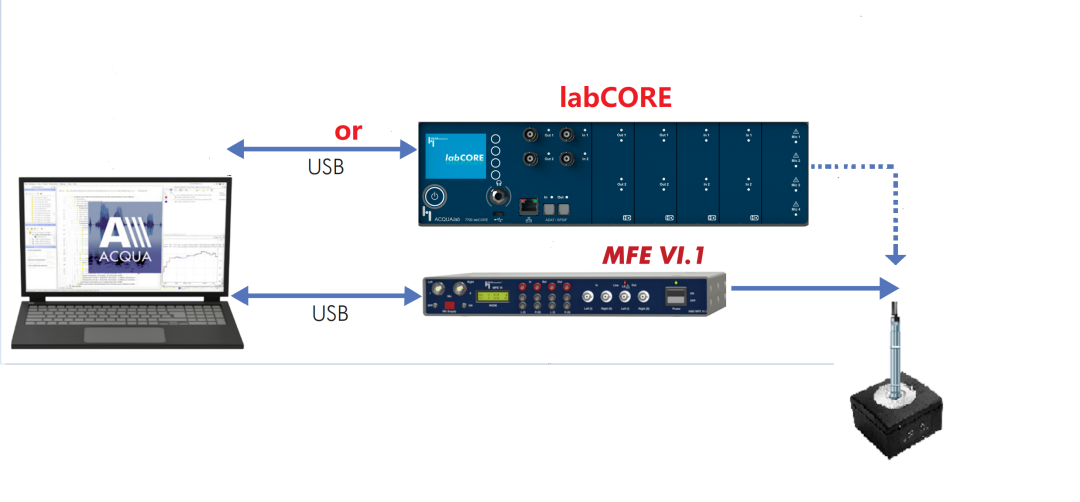

2. 软件设置:打开 ACQUA — 选择 Preparation — 选择 Input Calibration (输入校准), 如下图所示:
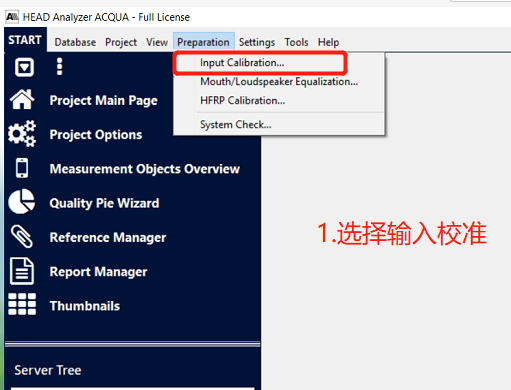
校准过程可参考下图:

参考 MIC 的校准能够保证嘴部均衡输出以及进行发送方向 3QUEST 相关测试时参考 MIC 接收信号的准确性。
人工耳的校准
1. 硬件连接:

大家需要熟练掌握人工耳的校准过程,人工耳的校准直接决定了接收方向测试的数据准确性。
对人工耳进行校准时,我们需要借助 HMS 工具箱的校准工具,打开耳廓,拆除铜环,取出里面垫片,连接转接器并保证与校准器的紧密连接,可参考下图所属步骤,完成实物连接:


2. 软件设置:人工耳的校准过程与参考 MIC 的流程十分相似,但在输入信号幅值的时,不同型号的校准器需要加上不同的修正值,如下方表格所示(仅适用于 HMS II.3和 HMS II.4):
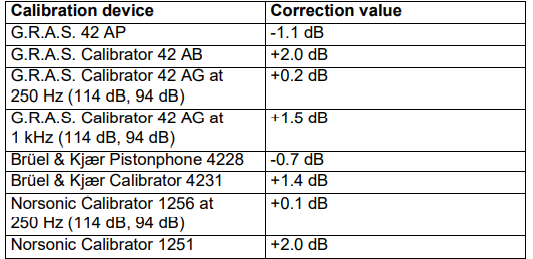
人工嘴的均衡
1. 硬件连接:

用 HMS 工具箱中的夹管固定好参考 MIC 、MRP 定位器等工具,将参考 MIC 置于 MRP 的位置,继续将人工嘴与前端连接,将参考 MIC 接入前端Ch2通道,实物连接如下图所示:
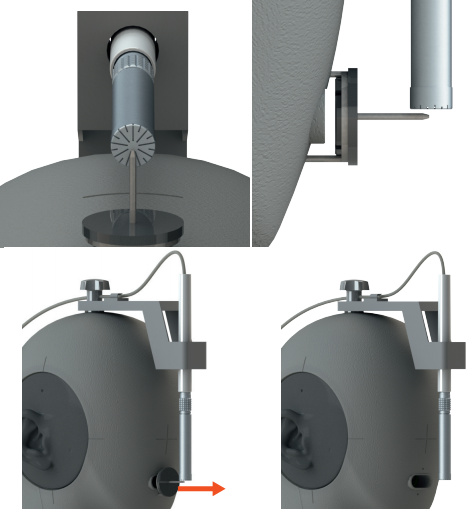
2. 软件设置:打开 ACQUA — 选择 Preparation — 选择 Mouth / LS Equalization,均衡过程参考下图:
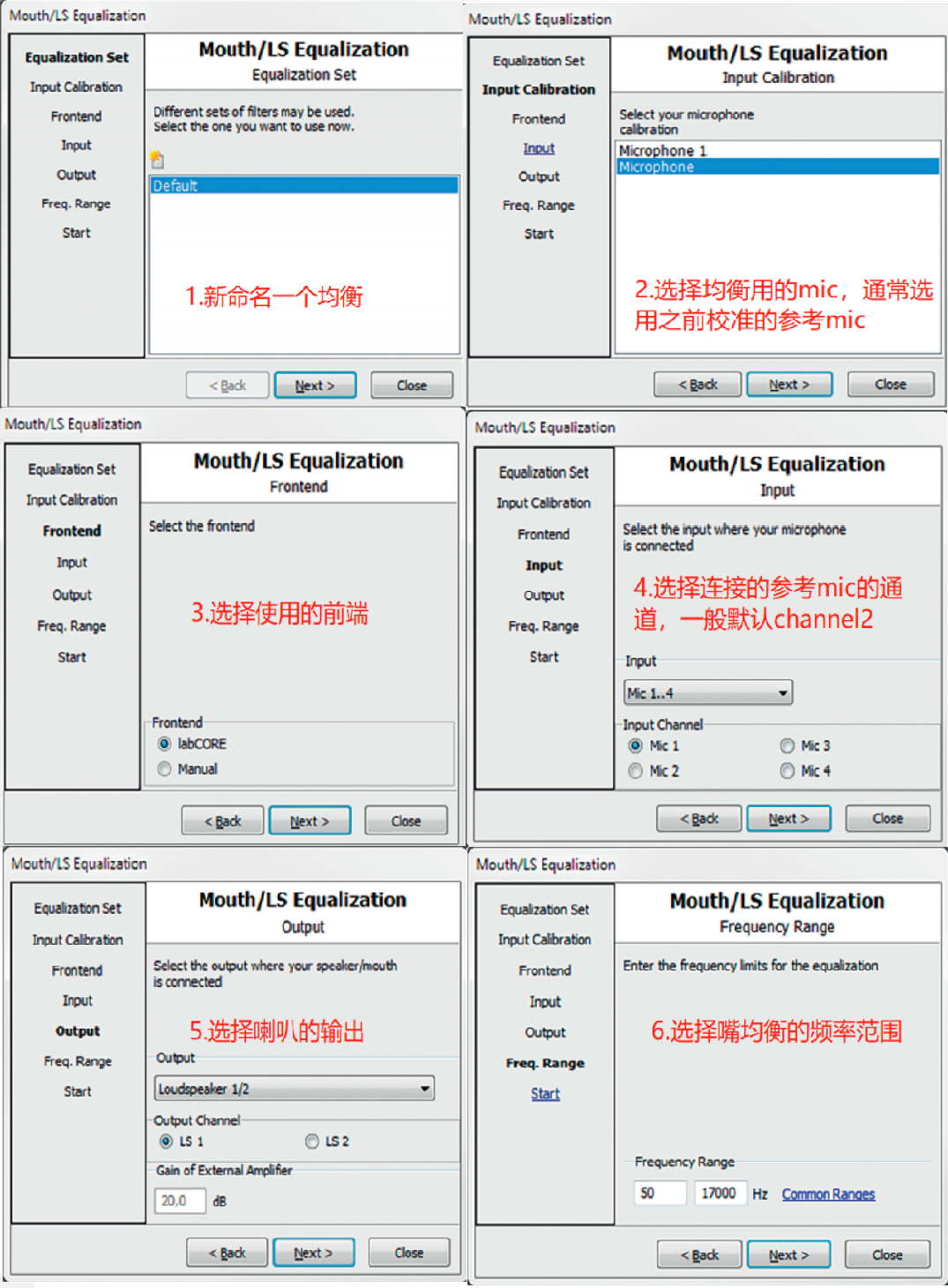
在进行人工嘴均衡时,需要将参考 MIC 置于人工嘴 MRP 的位置。人工嘴均衡过程中系统通过人工嘴发出声音,声音信号被参考 MIC 采集并传回ACQUA进行分析,生成补偿曲线。系统在规定频率范围内对人工嘴发出的声音信号做补偿,使得每个频点的声音大小都符合测试标准的要求。
完成上述步骤后,点击“ start ”开始均衡,人工嘴均衡完成后,如果弹出“ Mouth equalization done ”对话框,则均衡已成功完成。如下图所示,界面频响曲线平直通过 mask。
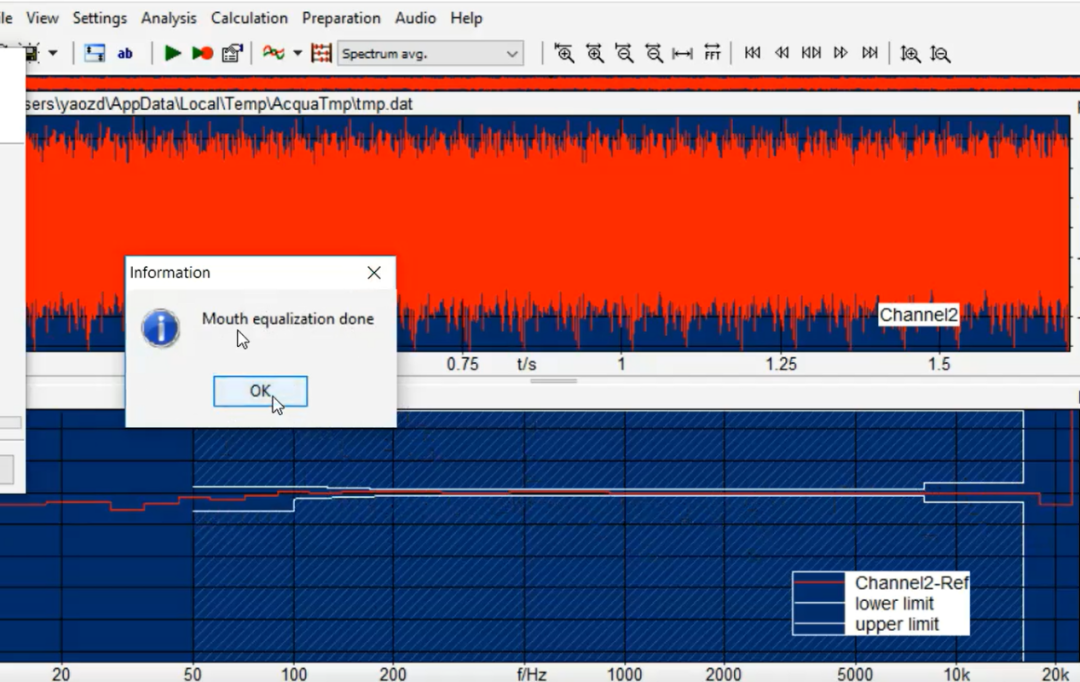
通过完成以上声学部分的自校准和金机的帮助,我们能清晰的定位整个测试环境。这是每一位音频工程师需要熟练掌握技能和原理。
最新资讯
-
奇石乐推出用于DAQ数据采集系统的KiStudio
2025-04-28 17:51
-
全球首次!IVISTA 2023版修订版引入带灯光
2025-04-28 09:59
-
我国首批5G毫米波行业标准送审稿审查通过
2025-04-28 08:56
-
5/16 厦门- 新能源汽车电驱测试技术的创新
2025-04-28 08:53
-
国内首个汽车电磁防护技术验证体系EMTA正式
2025-04-28 08:49





 广告
广告